Αυτή η σελίδα είναι πλήρως αφιερωμένη στον προσαρμογέα TP-Link TL-WN722N Wi-Fi. Ένα πολύ δημοφιλές μοντέλο που έχει πουληθεί επιτυχώς για μεγάλο χρονικό διάστημα. Ένας εξαιρετικός προσαρμογέας για σύνδεση σε δίκτυο Wi-Fi σταθερών υπολογιστών ή φορητών υπολογιστών. Υπάρχει μια εξωτερική κεραία, η οποία είναι αναμφίβολα ένα μεγάλο πλεονέκτημα. Χάρη σε αυτό, ο προσαρμογέας λαμβάνει καλύτερα το σήμα Wi-Fi. Επίσης, από τους επαγγελματίες, θα ξεχωρίζω ένα απλό περιβάλλον. Κανένα πρόβλημα με τους οδηγούς (καλά, σχεδόν κανένα). Λειτουργεί σταθερά στα Windows 10, Windows 8, Windows 7 και Windows XP. Υπάρχουν προβλήματα όταν ο υπολογιστής δεν μπορεί να δει τον προσαρμογέα ή το TL-WN722N δεν μπορεί να δει το δίκτυο Wi-Fi. Αλλά αυτό, κατά κανόνα, επιλύεται εύκολα και συνήθως συμβαίνει λόγω των ρυθμίσεων του λειτουργικού συστήματος. Λοιπόν, ή μέσω του σφάλματος και της απειρίας του ίδιου του χρήστη. Σε αυτό το άρθρο, θα εξετάσουμε τα πιο δημοφιλή προβλήματα.

Τη στιγμή αυτής της γραφής, χρησιμοποιώ τον προσαρμογέα Wi-Fi TP-Link TL-WN722N V 1.0 για αρκετές εβδομάδες. Έχω φορητό υπολογιστή, συνήθιζα να συνδεθώ μέσω της ενσωματωμένης μονάδας Wi-Fi. Αλλά έπρεπε να απομακρύνω το φορητό υπολογιστή και να το βάλω στο ράφι κάτω από το τραπέζι. Και το Wi-Fi άρχισε να πιάνει πολύ άσχημα (1-2 διαιρέσεις). Έπρεπε να συνδέσω αυτόν τον προσαρμογέα μέσω ενός μικρού καλωδίου επέκτασης USB. Στα Windows 10, δεν διαμόρφωσα τίποτα, απλώς το σύνδεσα και το σύστημα εγκατέστησε τα ίδια τα προγράμματα οδήγησης. Είναι αλήθεια, στη διαχείριση συσκευών, εμφανίζεται ως "Atheros AR9271 Wireless Network Adapter". Αλλά όλα λειτουργούν καλά.
Υπάρχουν δύο εκδόσεις υλικού του προσαρμογέα TP-Link TL-WN722N (υπάρχει ένας V3 στον επίσημο ιστότοπο, αλλά υπάρχει ένα πρόγραμμα οδήγησης μόνο για MAC κατά τη στιγμή αυτής της γραφής). Η έκδοση υλικού V1 εκτελείται στο chipset Atheros AR9271 και το V2 στο REALTEK RTL8188EUS. Ο επίσημος ιστότοπος έχει προγράμματα οδήγησης για Windows, MAC και Linux. Τα χαρακτηριστικά δεν θα περιγραφούν, μπορούν να προβληθούν σε οποιονδήποτε ιστότοπο. Ταχύτητα δικτύου Wi-Fi έως 150 Mbps.
Ένα άλλο σημαντικό σημείο. Μέσω του προσαρμογέα TL-WN722N, μπορείτε όχι μόνο να συνδεθείτε σε ασύρματα δίκτυα, αλλά και να διανείμετε το Διαδίκτυο μέσω δικτύων Wi-Fi. Μπορεί να λειτουργήσει ως σημείο πρόσβασης (SoftAP). Μπορείτε να προσαρμόσετε τη διανομή, χρησιμοποιώντας τα εργαλεία των Windows και μέσω ενός ιδιόκτητου βοηθητικού προγράμματος. Παρακάτω θα γράψω για αυτό με περισσότερες λεπτομέρειες και θα δώσω τους απαραίτητους συνδέσμους.
Εγκατάσταση προγράμματος οδήγησης σε TP-Link TL-WN722N
Η όλη διαδικασία ρύθμισης σχεδόν οποιουδήποτε προσαρμογέα Wi-Fi καταλήγει στην εγκατάσταση προγραμμάτων οδήγησης. Φυσικά, πρέπει πρώτα να συνδέσετε τον ίδιο τον προσαρμογέα με τον υπολογιστή ή τον φορητό υπολογιστή σας.

Απλώς συνδέστε το σε μια θύρα USB.
Συμβουλή: εάν έχετε Windows 10, τότε μην βιαστείτε να εγκαταστήσετε τα προγράμματα οδήγησης από το δίσκο ή από τον ιστότοπο. Πιθανότατα, το ίδιο το σύστημα θα επιλέξει και θα εγκαταστήσει το πρόγραμμα οδήγησης. Θα εμφανιστεί ένα μήνυμα εάν η συσκευή είναι εγκατεστημένη ή όχι. Και ο ίδιος ο προσαρμογέας θα πρέπει να εμφανίζεται στη διαχείριση συσκευών. Λοιπόν, το εικονίδιο σύνδεσης Wi-Fi στη γραμμή ειδοποιήσεων. Εάν τα Windows 10 δεν μπορούν να εγκαταστήσουν τον προσαρμογέα από μόνα τους ή δεν λειτουργεί καλά (αποσυνδέεται, χαμηλή ταχύτητα, ping), τότε εγκαταστήστε το πρόγραμμα οδήγησης από το δίσκο ή από τον ιστότοπο TP-Link.
Για τη δεύτερη έκδοση υλικού (έκδοση 2), το πρόγραμμα οδήγησης είναι διαθέσιμο για όλες τις εκδόσεις των Windows, συμπεριλαμβανομένων των Windows 10. Για την πρώτη έκδοση υλικού (έκδοση 1), δεν υπάρχουν προγράμματα οδήγησης για TL-WN722N στα Windows 10. Όμως, όπως έγραψα παραπάνω, όλα λειτουργούσαν αυτόματα για μένα. Στο Διαδίκτυο γράφουν επίσης ότι τα προγράμματα οδήγησης από τα Windows 8.1 είναι κατάλληλα ή από δίσκο.
Συμβουλή: για να μάθετε την έκδοση υλικού του προσαρμογέα σας, κοιτάξτε το αυτοκόλλητο στον ίδιο τον προσαρμογέα.

Εάν η έκδοση υλικού δεν αναφέρεται εκεί, τότε είναι το V1.
Το σετ περιλαμβάνει CD με προγράμματα οδήγησης και βοηθητικό πρόγραμμα. Μπορείτε να εγκαταστήσετε τα πάντα από εκεί. Απλώς ξεκινήστε το δίσκο και ακολουθήστε τις οδηγίες.
Συμβουλή: Κατά κανόνα, ένα βοηθητικό πρόγραμμα για τη διαχείριση του προσαρμογέα εγκαθίσταται από το δίσκο. Μπορείτε επίσης να το κατεβάσετε από τον επίσημο ιστότοπο. Δεν υπάρχει ιδιαίτερη ανάγκη για αυτό το βοηθητικό πρόγραμμα. Σας συμβουλεύω λοιπόν να μην το εγκαταστήσετε. Κατά την εγκατάσταση από δίσκο, μπορείτε να ακυρώσετε την εγκατάσταση του βοηθητικού προγράμματος.
Για να κάνετε λήψη του προγράμματος οδήγησης, ακολουθήστε τον σύνδεσμο http://www.tp-linkru.com/download/TL-WN722N_V1.html, επιλέξτε την έκδοση του υλικού του, μεταβείτε στην καρτέλα "Πρόγραμμα οδήγησης" και φορτώστε το πρώτο αρχείο στη λίστα για τα Windows.

Εγκατάσταση:
Windows 10 και Adapter Hardware V1
Εάν όλα δεν εγκαθίστανται αυτόματα, τότε μπορείτε να προσπαθήσετε να εγκαταστήσετε το πρόγραμμα οδήγησης από το δίσκο ή από τα Windows 8.1. Σαν αυτό:
- Κατεβάστε το αρχείο με προγράμματα οδήγησης για V1.
- Εξαγάγετε τους φακέλους από το αρχείο.
- Μεταβείτε στο φάκελο "Windows 8.1 64bit" (ή 32bit), κάντε δεξί κλικ στο αρχείοathuwbx.inf και επιλέξτε "Εγκατάσταση".
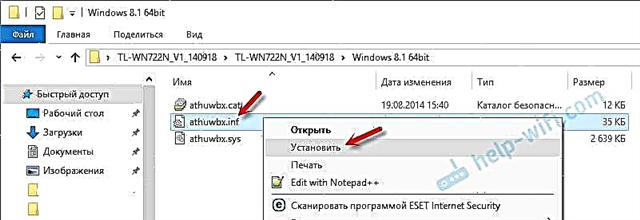 Ίσως χρειαστεί να κάνετε επανεκκίνηση του υπολογιστή σας μετά από αυτό.
Ίσως χρειαστεί να κάνετε επανεκκίνηση του υπολογιστή σας μετά από αυτό.
Ή χρησιμοποιήστε τη μέθοδο που περιγράφεται παραπάνω.
Πιθανά προβλήματα και λύσεις
Ας ρίξουμε μια ματιά στα πιο δημοφιλή προβλήματα που αντιμετωπίζουν οι χρήστες πιο συχνά.
- Ο υπολογιστής δεν βλέπει TP-Link TL-WN722N. Εάν συνδέσατε τον προσαρμογέα στη θύρα USB του υπολογιστή σας και δεν εμφανίζεται Wi-Fi, τότε πιθανότατα πρέπει απλώς να εγκαταστήσετε τα προγράμματα οδήγησης. Έγραψα για αυτό παραπάνω. Μεταβείτε στη Διαχείριση συσκευών και ελέγξτε. Εάν ο υπολογιστής δεν αντιδρά καθόλου στη σύνδεση του προσαρμογέα, δεν εμφανίζεται τίποτα στη διαχείριση συσκευών και, στη συνέχεια, δοκιμάστε να το συνδέσετε σε διαφορετική θύρα USB. Μην χρησιμοποιείτε καλώδιο επέκτασης USB. Ελέγξτε σε άλλο υπολογιστή ή φορητό υπολογιστή.
- Εάν το TL-WN722N δεν βλέπει δίκτυο Wi-Fi. Δεν υπάρχουν διαθέσιμες συνδέσεις. Το πιο δημοφιλές πρόβλημα. Όλα φαίνεται να λειτουργούν, αλλά δεν εμφανίζεται η λίστα των διαθέσιμων ασύρματων δικτύων για σύνδεση. Αλλά άλλες συσκευές βλέπουν τα διαθέσιμα δίκτυα. Τις περισσότερες φορές, αυτό συμβαίνει λόγω της απενεργοποιημένης υπηρεσίας αυτόματης διαμόρφωσης WLAN στα Windows. Πρέπει να ελέγξετε και αν είναι απενεργοποιημένο, ξεκινήστε το.
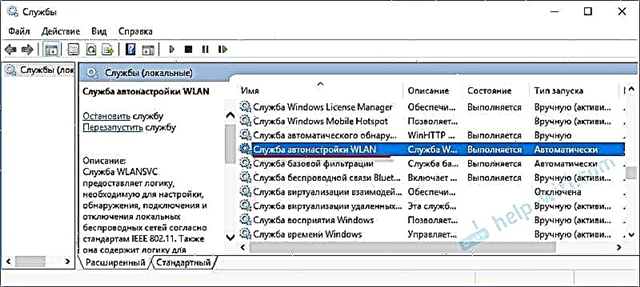 Στο άρθρο Υπηρεσία αυτόματης διαμόρφωσης WLAN. Τι είναι και πώς να το ενεργοποιήσετε στο Παράθυρο, έγραψα για αυτό με περισσότερες λεπτομέρειες. Επίσης, βεβαιωθείτε ότι υπάρχει ασύρματο σήμα στη θέση όπου είναι εγκατεστημένος ο προσαρμογέας. Ελέγξτε εάν η κεραία είναι καλά βιδωμένη.
Στο άρθρο Υπηρεσία αυτόματης διαμόρφωσης WLAN. Τι είναι και πώς να το ενεργοποιήσετε στο Παράθυρο, έγραψα για αυτό με περισσότερες λεπτομέρειες. Επίσης, βεβαιωθείτε ότι υπάρχει ασύρματο σήμα στη θέση όπου είναι εγκατεστημένος ο προσαρμογέας. Ελέγξτε εάν η κεραία είναι καλά βιδωμένη. - Χαμηλή ταχύτητα, πτώση σύνδεσης. Πρώτα απ 'όλα, απαγορεύστε την απενεργοποίηση του προσαρμογέα Wi-Fi για εξοικονόμηση ενέργειας. Πώς να το κάνετε - έγραψε εδώ. Επανεγκαταστήστε το πρόγραμμα οδήγησης. Δοκιμάστε να εγκαταστήσετε από το δίσκο. Εάν διαθέτετε Windows 10, δοκιμάστε τις λύσεις από το άρθρο: Το Wi-Fi απενεργοποιείται στα Windows 10.
Εάν αντιμετωπίσετε άλλα προβλήματα, γράψτε για αυτά στα σχόλια. Ειδικά αν γνωρίζετε τις λύσεις 🙂
TL-WN722N ως σημείο πρόσβασης (μοιραζόμαστε το Wi-Fi)
Μέσω του προσαρμογέα TP-Link TL-WN722N, μπορείτε να κάνετε κοινή χρήση Wi-Fi από υπολογιστή, να μοιράζεστε το Διαδίκτυο με άλλες συσκευές. Μπορείτε να διαμορφώσετε το σημείο πρόσβασης μέσω του ιδιόκτητου βοηθητικού προγράμματος TP-Link. Αρκεί να ενεργοποιήσετε τη λειτουργία "SoftAP" και να ορίσετε τις απαραίτητες παραμέτρους (όνομα δικτύου, κωδικός πρόσβασης).

Προτείνω όμως να ρυθμίσετε τη διανομή Wi-Fi χρησιμοποιώντας τα Windows σύμφωνα με τις οδηγίες μου. Μπορείτε να χρησιμοποιήσετε αυτόν τον οδηγό: Πώς να κάνετε κοινή χρήση Διαδικτύου μέσω προσαρμογέα Wi-Fi σε υπολογιστή με Windows 10.
Ή πιο λεπτομερείς οδηγίες:
- Ρύθμιση σημείου πρόσβασης στα Windows 7.
- Κοινή χρήση Wi-Fi στα Windows 10.
- Διαμόρφωση SoftAP στα Windows 10 μέσω Mobile Hotspot.
Όλα περιγράφονται με μεγάλη λεπτομέρεια και εμφανίζονται εκεί. Θα πετυχεις!
Όλες οι ερωτήσεις, προσθήκες, παρατηρήσεις, "Ευχαριστώ" αφήνουν τα σχόλια. Μεταφέρετε χρήματα στην κάρτα 🙂 Όλα τα καλύτερα!

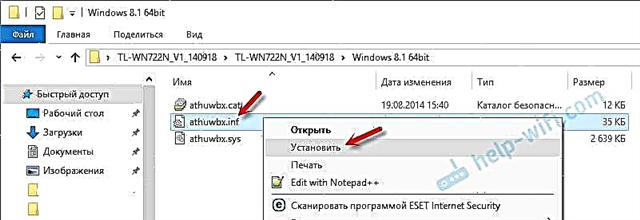 Ίσως χρειαστεί να κάνετε επανεκκίνηση του υπολογιστή σας μετά από αυτό.
Ίσως χρειαστεί να κάνετε επανεκκίνηση του υπολογιστή σας μετά από αυτό.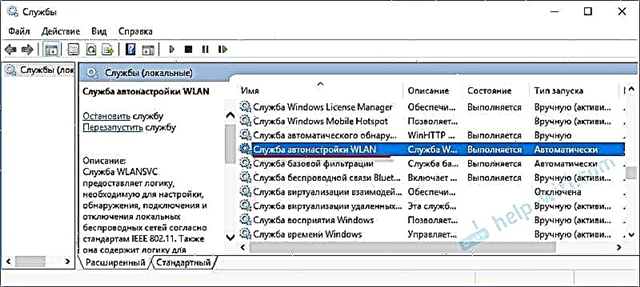 Στο άρθρο Υπηρεσία αυτόματης διαμόρφωσης WLAN. Τι είναι και πώς να το ενεργοποιήσετε στο Παράθυρο, έγραψα για αυτό με περισσότερες λεπτομέρειες. Επίσης, βεβαιωθείτε ότι υπάρχει ασύρματο σήμα στη θέση όπου είναι εγκατεστημένος ο προσαρμογέας. Ελέγξτε εάν η κεραία είναι καλά βιδωμένη.
Στο άρθρο Υπηρεσία αυτόματης διαμόρφωσης WLAN. Τι είναι και πώς να το ενεργοποιήσετε στο Παράθυρο, έγραψα για αυτό με περισσότερες λεπτομέρειες. Επίσης, βεβαιωθείτε ότι υπάρχει ασύρματο σήμα στη θέση όπου είναι εγκατεστημένος ο προσαρμογέας. Ελέγξτε εάν η κεραία είναι καλά βιδωμένη.









